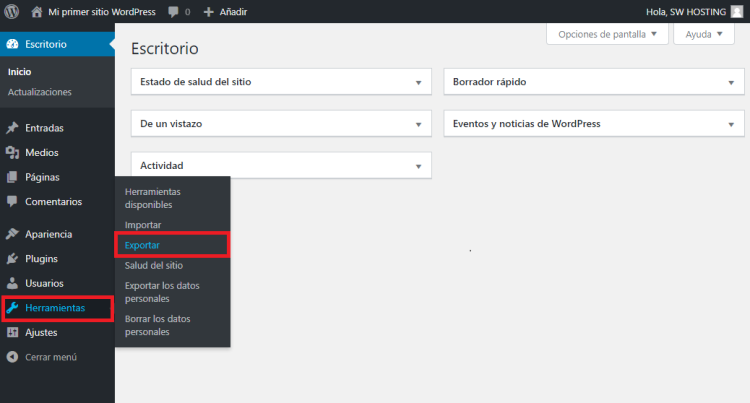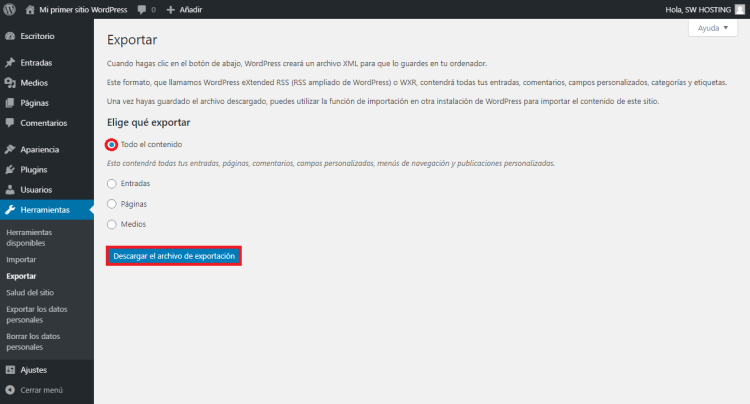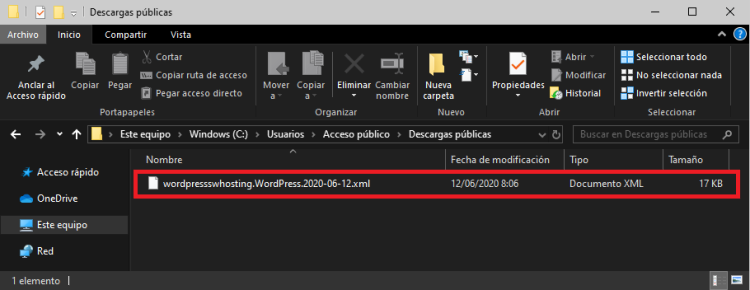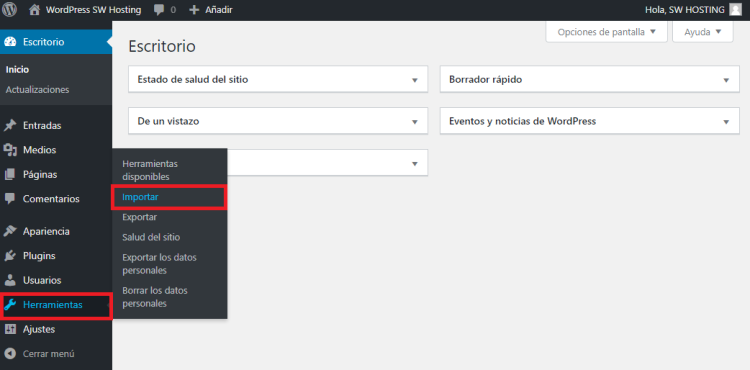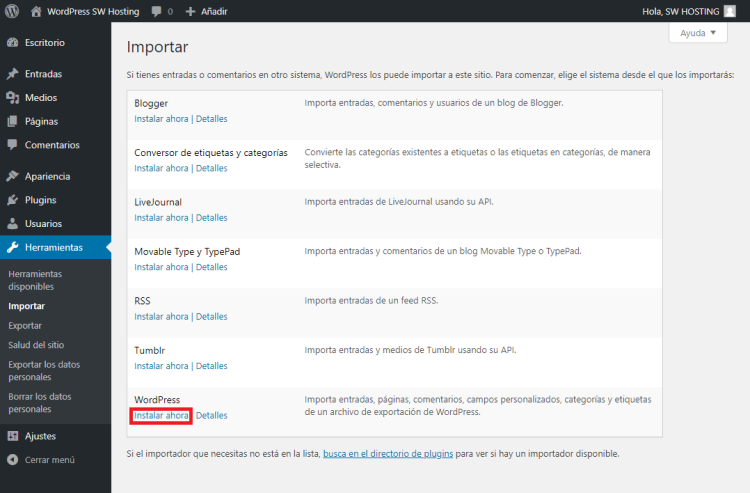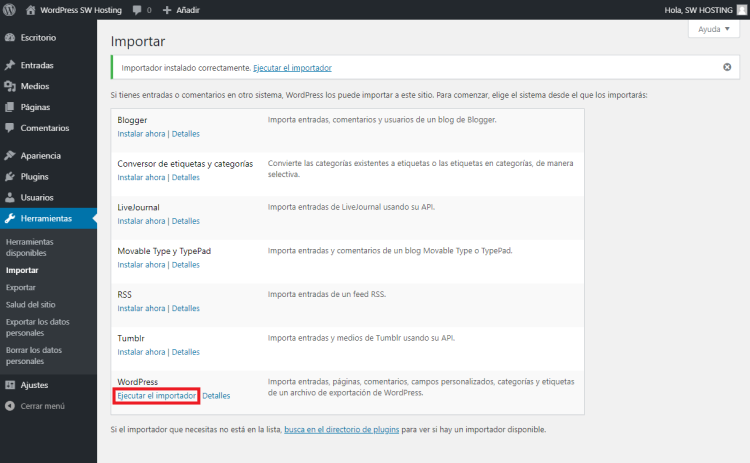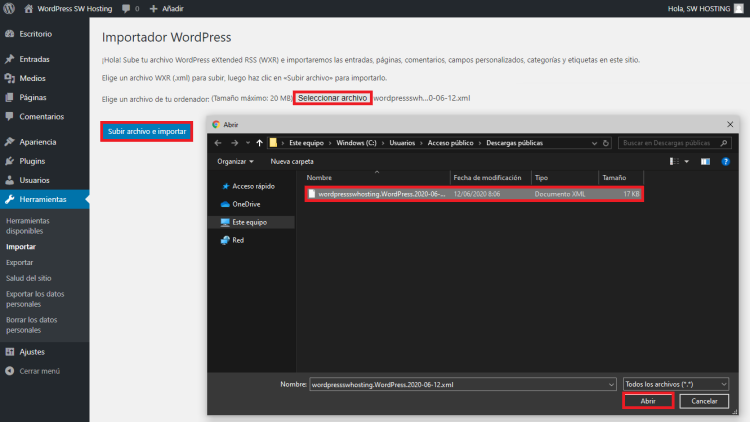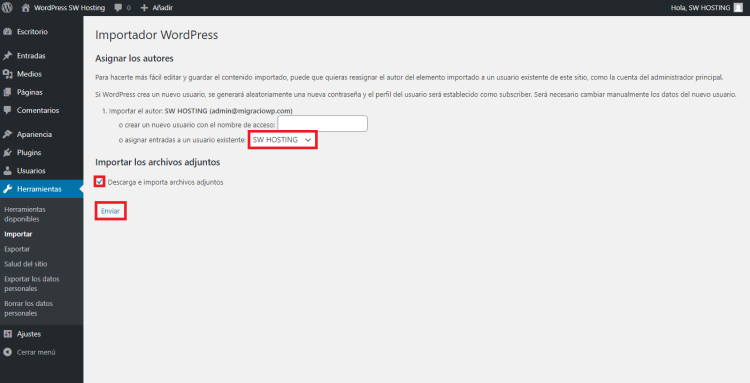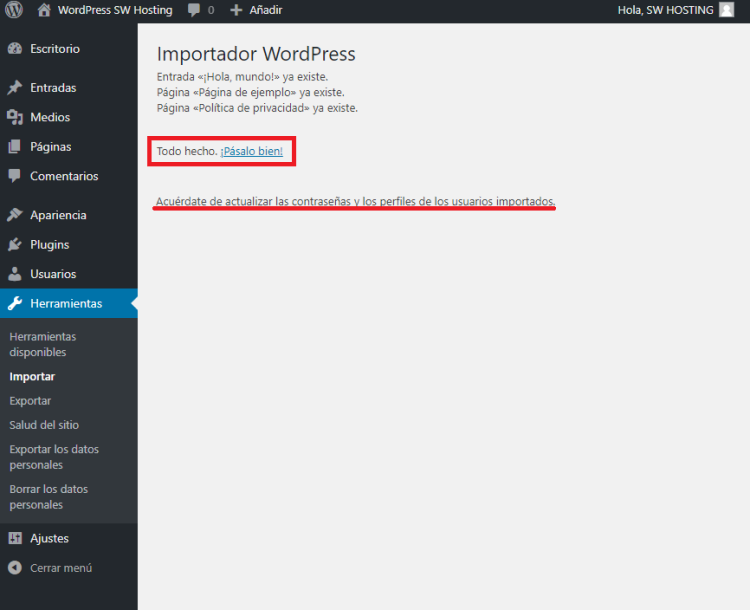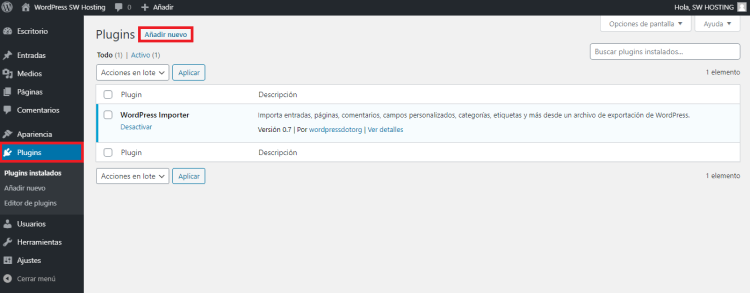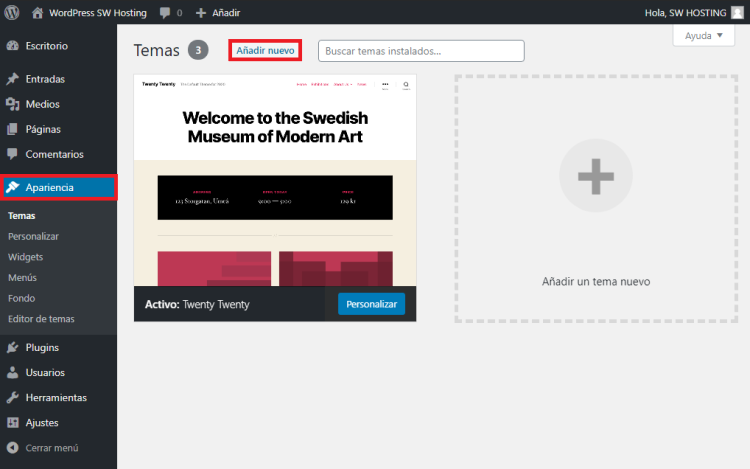Com migrar de WordPress.com a WordPress.org
WordPress és un sistema de gestió de continguts (en anglès, Content Management System o CMS) enfocat a la creació de qualsevol tipus de pàgina web. WordPress utilitza llicència GPL ("General Public License") i és un software lliure que es pot obtenir de dues maneres diferents:
1ª. Registrant un compte d'usuari a wordpress.com per crear una web als seus propis servidors. No cal contractar cap domini ni servei de Hosting, ja que la web està allotjada als servidors de wordpress.com com a servei online o SaaS (Software as a Service). Obrir una web a wordpress.com no té cap cost, si bé algunes millores com temes, plugins o funcionalitats les hauràs de pagar, com per exemple, poder utilitzar el teu propi domini, ja que en aquesta versió del servei la teva web serà un subdomini del domini wordpress .com. Per exemple http://tu-web.wordpress.com
2ª. Descarregant el software des de wordpress.org de forma gratuïta, instal·lar-lo a l'espai que haguem contractat en una empresa de Hosting i començar a fer-lo servir. En aquesta modalitat d'instal·lació i ús del gestor de continguts, no hi ha cap tipus de limitació, podem modificar-ho a través de temes o plugins ia més podem utilitzar el nostre domini propi per accedir al nostre wordpress mitjançant una URL del tipus http:// el teu-domini.com
Diferències entre WordPress.com i WordPress.org
-
Propietat
- WordPress.com és obert, gratuït i lliure i depèn de la The WordPress Foundation, una fundació sense ànim de lucre.
- WordPress.org és una marca i depèn de Automatic, una empresa amb ànim de lucre.
-
Themes
- El servei de WordPress.com no permet instal·lar tots els temes disponibles, únicament els que s'ofereixen a la seva plataforma en línia.
- El programari de WordPress.org permet instal·lar tots els temes disponibles i fins i tot crear i utilitzar els teus propis temes.
-
Plugins
- El servei de WordPress.com no permet instal·lar cap connector.
- El programari descarregat de WordPress.org permet la instal·lació de plugins per estendre les funcionalitats del CMS.
-
Publicitat
- El servei que ofereix WordPress.com mostra anuncis, tret que evitis que es mostrin pagant 30 $ anuals.
- El programari descarregat de WordPress.org no inclou publicitat de tercers.
-
Manteniment
- El servei que ofereix WordPress.com no requereix manteniment i s'actualitza automàticament a la darrera versió disponible.
- El programari descarregat de WordPress.org i instal·lat al teu servei de Hosting ho has de mantenir tu. Quan hi hagi noves versions, les hauràs d'actualitzar tu mateix o a través del sistema automàtic del propi CMS.
-
Personalització
- El servei que ofereix WordPress.com no permet personalització, tret que contractis el servei de CSS personalitzat per 30$ anuals i que et permet afegir únicament codi CSS.
- El software descarregat de WordPress.org es pot personalitzar sense límits i es pot modificar el codi, els temes, els connectors, el PHP i el CSS.
-
Preu
- El servei que ofereix WordPress.com és gratuït, tret que vulguis els upgrades, com per exemple, més de 3GB d'espai, domini personalitzat o altres extres.
- El software que descarreguis de WordPress.org és gratis, però necessitaràs comprar un domini i contractar un hosting.
Migrar de WordPress.com a WordPress.org
Si tens la teva pàgina web creada al servei de WordPress.com i vols migrar-lo al teu propi servei de hosting amb el software de WordPress.org, hauràs de seguir els passos següents:
Exportar tot el contingut de WordPress.com
En primer lloc, accedim al Back-End del Wordpress.com i, al menú lateral, ens dirigim a Eines > Exportar
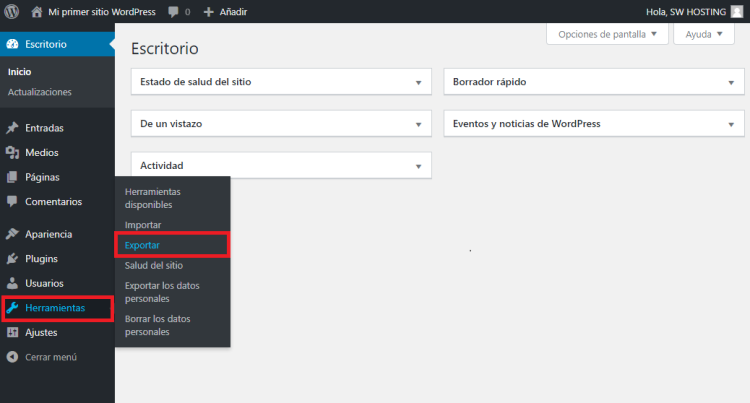
A la finestra següent, deixem marcada l'opció “Tot el contingut” i premem el botó blau Descarregar el fitxer d'exportació.
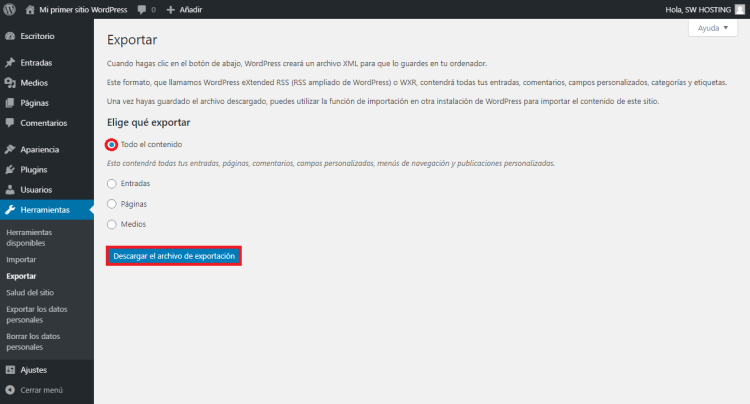
Desem el fitxer d'exportació .xml al nostre PC
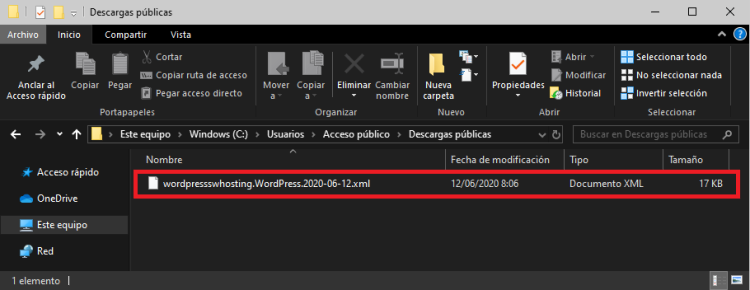
Amb aquest fitxer .xml podrem importar el contingut de la nostra web a WordPress.com a una nova web creada amb el software de WordPress.org al nostre servei de Hosting.
Importar tot el contingut al nostre WordPress.org
Ara que tenim el contingut exportat i en un simple arxiu, importarem el fitxer .xml a la nostra nova instal·lació de WordPress que funciona sobre el nostre hosting.
Accedim al Back-End de la nova instal·lació creada amb WordPress.org creada al nostre Hosting i, al menú lateral, ens dirigim a Eines > Importar
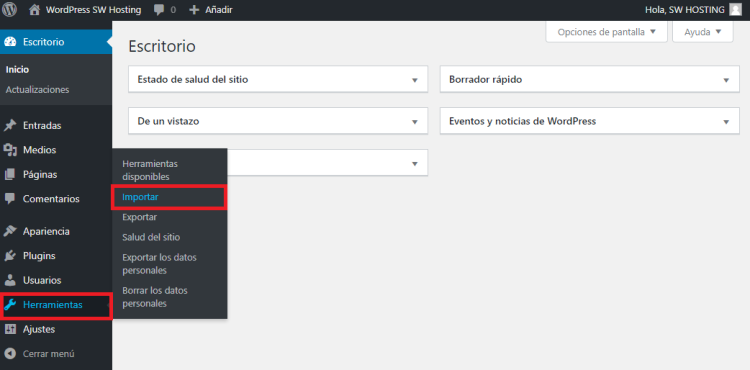
Per importar dades, hi ha diferents opcions. Nosaltres utilitzarem la importació de WordPress. Si no està instal·lat, has de fer clic a instal·lar ara.
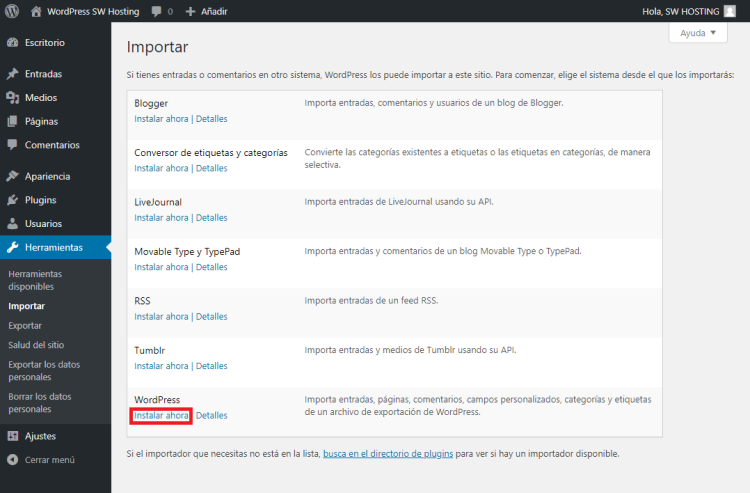
Un cop instal·lat, premerem sobre l'opció de Executar Importador de WordPress.
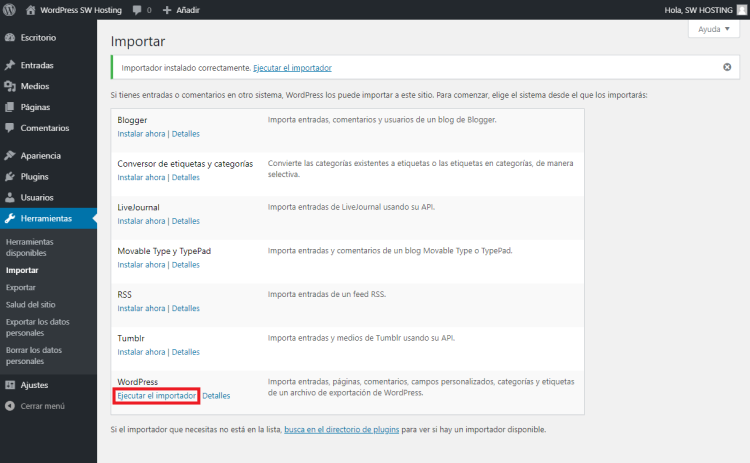
A la següent finestra, hem de seleccionar el fitxer .xml que hem descarregat anteriorment des de WordPress.com i, posteriorment, haurem de prémer el botó blau Pujar fitxer i importar.
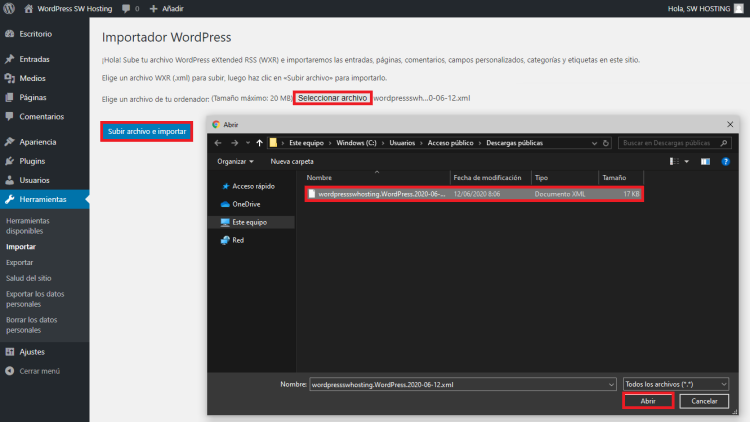
A la següent finestra podràs triar a quin usuari s'assignaran els nous articles i continguts. A més, podrem marcar la casella Descarregar i importar fitxers adjunts perquè també es descarreguin les imatges de l'origen al nou hosting on s'allotja el nou WordPress.
Un cop haguem configurat els paràmetres anteriors, premerem el botó Enviar i es realitzarà la importació
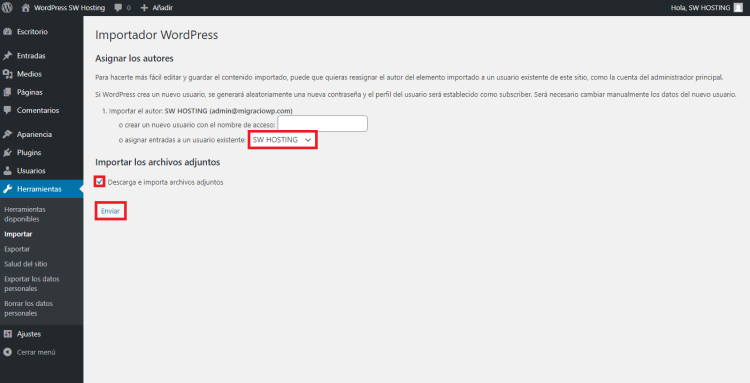
Un cop finalitzada la importació, visualitzaràs la finestra següent:
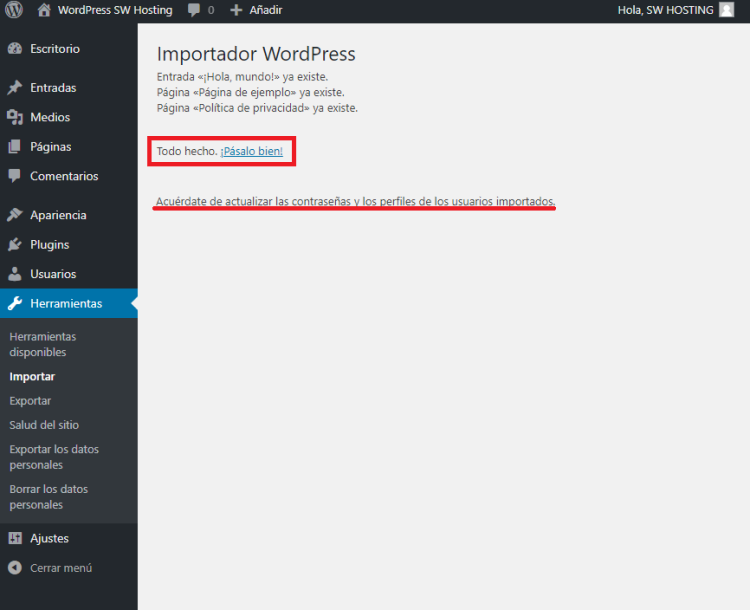
Amb això, ja tindrem totes les dades de la nostra web migrades a la nova instal·lació de WordPress al nostre servei de Hosting.
Important: Has de tenir en compte que en fer la migració, hauràs de començar de zero amb l'aparença del lloc web, això vol dir que només es migrarà el contingut, no es migrarà l'aparença de la web ni els seus complements de WordPress.com.
Per adquirir nous complements, has d'accedir al Panell de WordPress i, al menú lateral esquerre, clicar a Plugins i després a afegir nou.
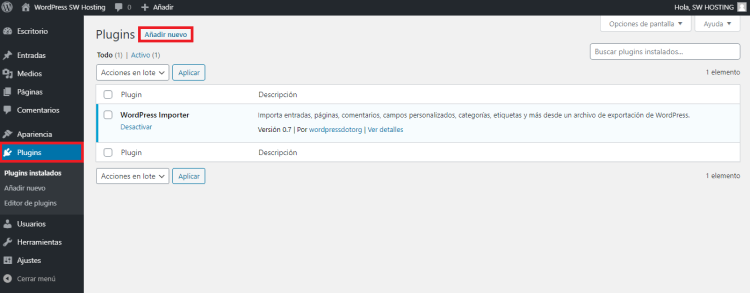
Per adquirir noves plantilles d'estil, has d'accedir al Panell de WordPress i, al menú lateral esquerre, feu clic a Aparença i després a afegir nou.
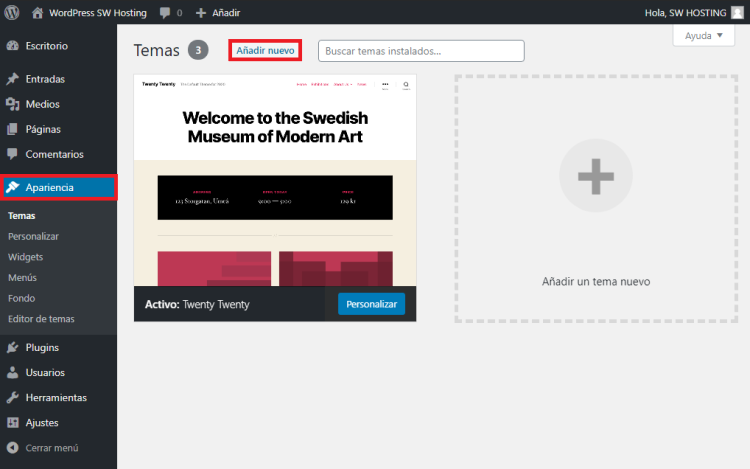
Altres manuals que poden ser del teu interès:
Com aconseguir gratis el servei Smart Hosting Free v.2 de SW Hosting
Eina de migracions SWPanel